随着时间的推移,电脑的性能和稳定性可能会逐渐下降,出现各种问题。而重新安装操作系统是解决这些问题的最佳方法之一。在Win7操作系统中,我们可以使用一键...
2025-08-18 184 一键重装
随着时间的推移,我们的电脑系统往往会变得越来越慢,而且常常会出现各种问题。这时候,重装系统就成了解决问题的最佳选择。Win7开机一键重装系统是一个非常方便快捷的方法,能够帮助我们轻松恢复一个全新的系统。本文将详细介绍如何使用Win7开机一键重装系统功能,帮助大家轻松重获全新系统。

准备工作
1.检查重要数据备份情况
2.确保你有一个可用的Win7安装盘或者U盘

3.确认你的电脑支持从U盘或者光盘启动
进入BIOS设置
在开机时按下相应的按键进入BIOS设置界面,通常是按下Del、F2或者F12。
设置启动设备
在BIOS设置界面中,找到启动设备选项,将第一启动设备设置为你准备好的U盘或者光盘。
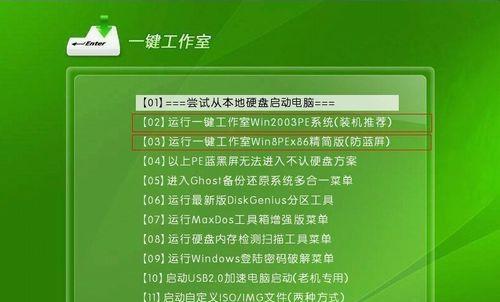
保存设置并重启
保存BIOS设置并重启电脑,确保电脑从你设置的启动设备启动。
选择语言和时间
在Win7安装界面中,选择适当的语言和时间设置,然后点击"下一步"。
点击"安装"按钮
在安装界面中,点击"安装"按钮开始安装系统。
阅读并接受许可协议
阅读并同意许可协议,然后点击"下一步"。
选择"自定义(高级)"
在安装类型界面中,选择"自定义(高级)"选项,这样你可以选择在哪个分区安装系统。
选择要安装的分区
在磁盘分区界面中,选择你想要安装系统的分区,点击"下一步"。
等待系统安装
等待系统自动进行安装过程,不要中途关闭电脑或者干扰安装过程。
设置用户名和密码
在设置用户名和密码界面中,输入你想要设置的用户名和密码,然后点击"下一步"。
输入产品密钥
在输入产品密钥界面中,输入你的Win7产品密钥(如果有),然后点击"下一步"。
选择网络类型
在选择网络类型界面中,选择你的网络类型,然后点击"下一步"。
等待系统配置
等待系统自动进行配置过程,不要中途关闭电脑或者干扰配置过程。
完成安装
在安装完成界面中,点击"立即使用"按钮,系统将会重新启动,完成一键重装。
通过Win7开机一键重装系统功能,我们可以轻松快捷地重获全新的系统。只需准备好安装盘或者U盘,按照本文提供的教程一步步操作,即可完成系统重装。相信通过这个方法,你的电脑将会焕然一新!记得在进行操作前备份重要数据,以免造成不必要的损失。
标签: 一键重装
相关文章

随着时间的推移,电脑的性能和稳定性可能会逐渐下降,出现各种问题。而重新安装操作系统是解决这些问题的最佳方法之一。在Win7操作系统中,我们可以使用一键...
2025-08-18 184 一键重装
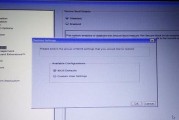
在使用电脑的过程中,我们经常会遇到系统崩溃、运行缓慢等问题,这时候重装系统就成了一种常见的解决方法。戴尔电脑作为一款优秀的品牌,提供了便捷的一键重装系...
2024-06-27 346 一键重装
最新评论